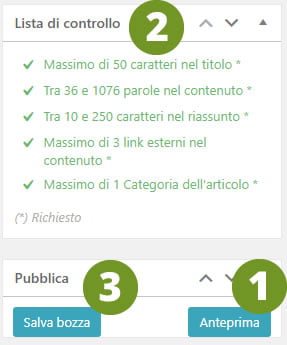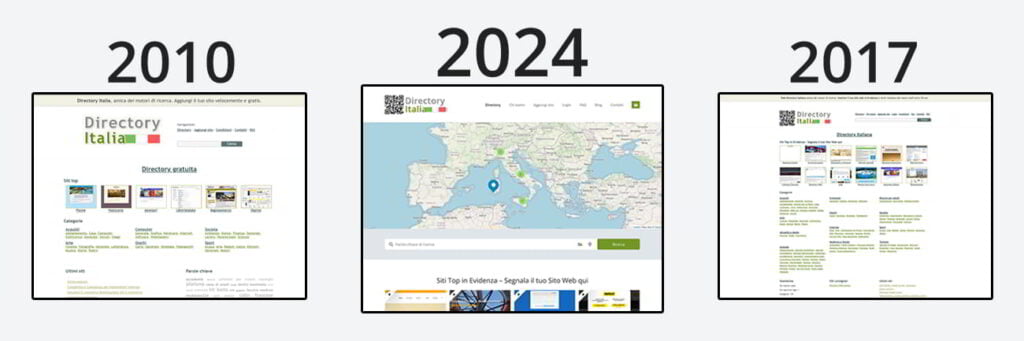Da Gennaio 2024 è online la nuova versione di Web Directory Italia!
Ecco come inserire il tuo sito nella versione aggiornata della nostra directory.
1 – Scegli un piano di inclusione
- Scegli uno dei nostri piani di inclusione, gratuito o a pagamento, nella pagina aggiungi il tuo sito
- Clicca sul bottone “Inserisci il tuo sito” nella pagina del piano che hai scelto
- Clicca sul bottone “Procedi con l’ordine” nel tuo carrello
- Inserisci i dati richiesti, accetta i termini e le condizioni, poi clicca sul bottone “Ordina”
- Se hai scelto un piano a pagamento, segui le istruzioni per continuare
- Accedi al tuo account e clicca sul link “Aggiungi un nuovo sito”
Leggi le nostre FAQ per maggiori informazioni sui diversi piani di inclusione.
2 – Inserisci i dati principali del tuo sito
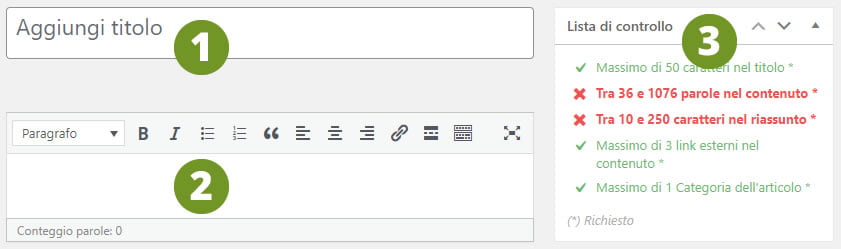
- Inserisci il titolo del tuo sito;
- Inserisci nel contenuto la descrizione del tuo sito. Puoi aggiungere titoli (h1, h2, …), grassetti, elenchi puntati o numerati, e molto altro, usando la barra degli strumenti.
Le inclusioni a pagamento* possono inserire fino a 3 link esterni nel contenuto! - Assicurati di rispettare i requisiti* indicati nel riquadro “Lista di controllo”.
* Nota bene: i siti inseriti gratuitamente non possono aggiungere link esterni nel contenuto (se aggiunti verranno rimossi).
3 – Scegli la categoria e aggiungi i primi dettagli
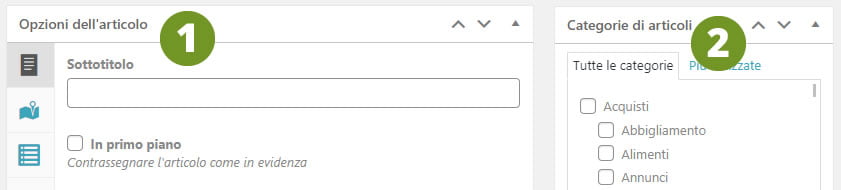
- Scorri fino al riquadro “Opzioni dell’articolo”. Qui puoi inserire un sottotitolo, e se hai acquistato un piano a pagamento puoi attivare “in primo piano”: il tuo sito verrà visualizzato nella propria categoria (e nella home di Directory Italia, se hai acquistato il piano “Veloce + Home Page”).
L’opzione “in primo piano” non è disponibile per i siti inseriti gratuitamente. - Scegli la categoria più adatta al tuo sito dall’elenco (è possibile selezionare una sola categoria per sito).
4 – Aggiungi il tuo indirizzo
- Clicca sull’icona della mappa;
- Inserisci il tuo indirizzo nel campo “indirizzo”, poi premi il pulsante “Trova l’indirizzo”;
- Se necessario puoi modificare le coordinate (potrai vedere un’anteprima nella mappa subito sotto i campi)
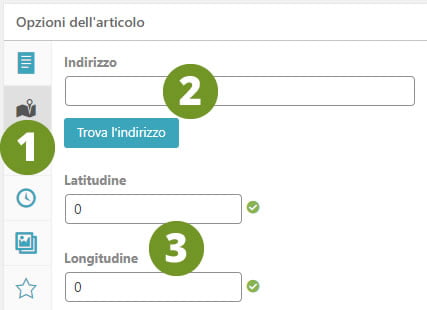
5 – Inserisci l’URL del tuo sito ed i dati di contatto
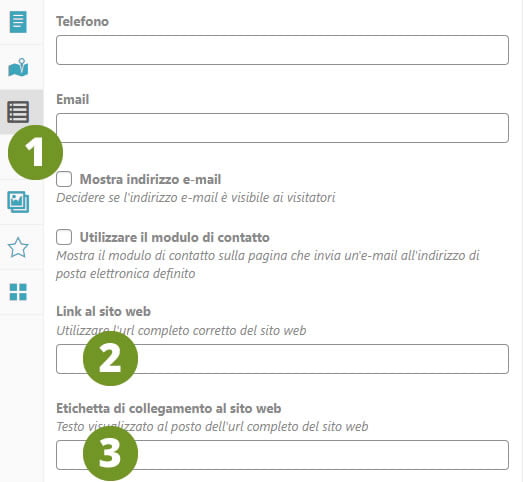
- Clicca sull’icona della rubrica: in questa sezione potrai inserire i tuoi recapiti e scegliere il modo in cui i visitatori di Directory Italia possono contattarti;
- Inserisci l’URL del tuo sito nel campo “Link al sito web”;
- Inserisci il testo che vuoi che appaia per il link al tuo sito web (di solito è il nome dell’azienda o una parola chiave importante ed inerente al tuo sito).
6 – Aggiungi gli orari di apertura
- Se la tua attività ha degli orari di apertura, puoi aggiungerli cliccando sull’icona dell’orologio;
- Spunta la casella “Orari di apertura”;
- Inserisci gli orari per ciascun giorno della settimana nel formato ora:minuti apertura – ora:minuti chiusura, ad esempio:
09:00 – 16:00
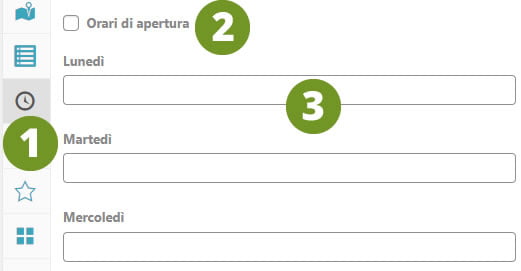
7 – Inserisci alcune immagini

- Aggiungi un’immagine “in evidenza” cliccando il link sulla destra.
Ad esempio puoi inserire il tuo logo, uno screenshot del tuo sito, eccetera.
Nota bene: l’immagine in evidenza è obbligatoria per tutti i siti. - Se vuoi puoi aggiungere altre immagini per creare una galleria! Premi l’icona della foto a sinistra, poi il tasto “aggiungere immagini alla galleria”.
8 – Aggiungi i deeplink, la tua pagina Facebook e il tuo canale YouTube
Nota bene: questi campi sono disponibili solo per le inclusioni a pagamento!
Se stai inserendo il tuo sito gratuitamente, puoi saltare al prossimo capitolo.
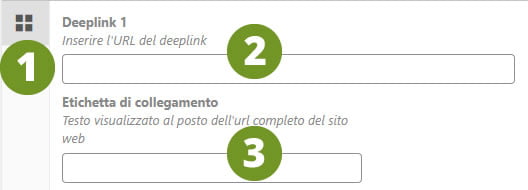
- Clicca sull’icona dei quadrati;
- Inserisci l’URL dei tuoi 3 deeplink*, della tua pagina Facebook e del canale YouTube nei rispettivi campi;
- Inserisci il testo che verrà visualizzato per il link.
* I “deeplink” sono collegamenti dofollow a pagine interne del tuo sito che appariranno in un elenco dopo la descrizione del tuo sito.
Ad esempio possono essere collegamenti alle pagine “Chi siamo”, “Servizi” e “Contatti” (cioè pagine informative del sito). Scopri di più nelle FAQ.
9 – Yoast: per gli esperti SEO
Sei un consulente SEO o un esperto SEO specialist? Puoi usare gli strumenti di Yoast SEO per ottimizzare la tua scheda del sito per i motori di ricerca!
Se non sei un esperto SEO, ti consigliamo di scorrere fino al riquadro successivo (il riassunto).
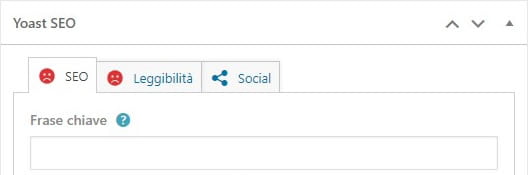
10 – Inserisci un breve riassunto
Scorri fino in fondo alla pagina per inserire un riassunto di 200-300 caratteri.
Il riassunto è obbligatorio per tutti i siti ed apparirà nella categoria scelta.
Se hai acquistato un piano di inclusione “in Home Page”, il riassunto apparirà anche nella home di Web Directory Italia.
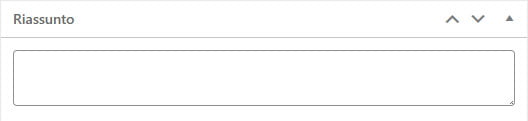
11 – Visualizza un’anteprima e invia il tuo sito per l’approvazione
- Dopo aver inserito tutte le informazioni, puoi visualizzare un’anteprima della tua scheda cliccando sul pulsante “Anteprima” nel riquadro “Pubblica” (sulla destra).
- Assicurati di aver rispettato tutti i requisiti nel riquadro “Lista di controllo” o non potrai proseguire!
- Dopo aver concluso eventuali modifiche, clicca sul pulsante “Salva bozza” ed il tuo sito verrà inviato per l’approvazione. *
* L’approvazione per i siti a pagamento avverrà entro 2 giorni lavorativi, mentre per i siti gratuiti la lista di attesa è di circa 5 mesi.